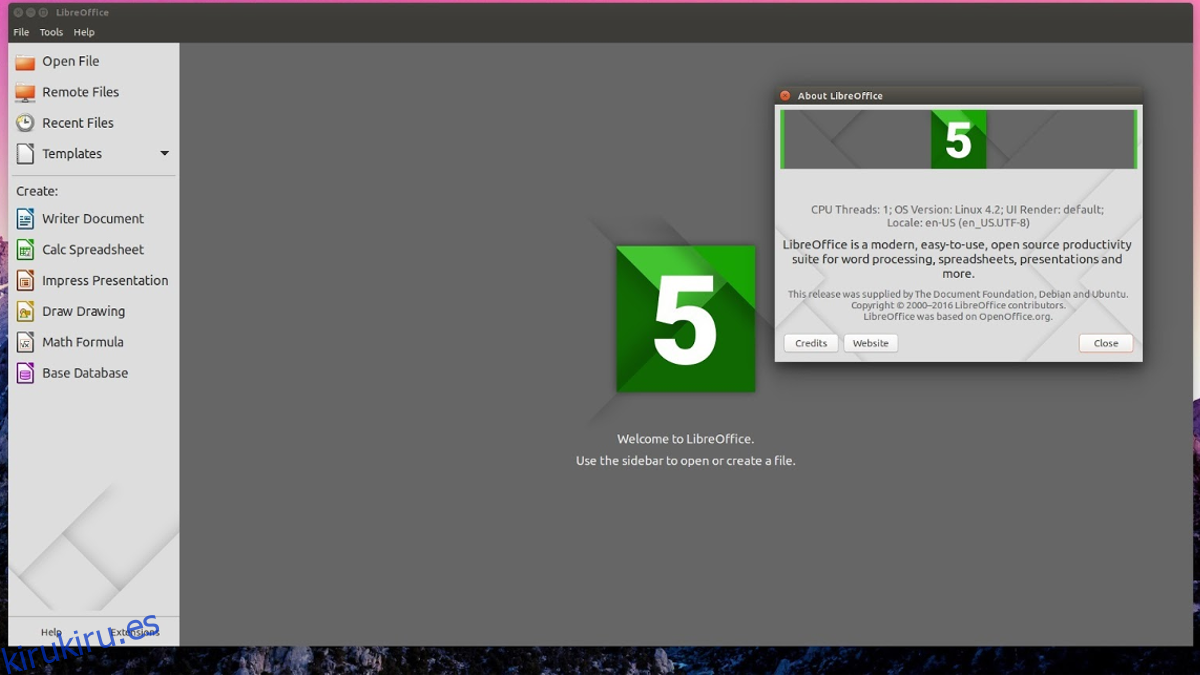Aunque muchas distribuciones de Linux diferentes incluyen la herramienta Libre Office de forma predeterminada, no siempre es así. En algunas distribuciones de Linux, los desarrolladores a menudo eligen no incluir la herramienta Libre Office porque ocupa mucho espacio, usa demasiados recursos, etc. Por eso, en este tutorial, repasaremos todas las formas de instalar Libre Office en Linux. Para comenzar, elija su sistema operativo de la lista a continuación e ingrese los comandos.
ALERTA DE SPOILER: Desplácese hacia abajo y vea el video tutorial al final de este artículo.
Tabla de contenido
Instale Libre Office en Ubuntu / Linux Mint, etc.

En la mayoría de las versiones de Ubuntu, Libre Office ya está instalado. Dicho esto, en las versiones livianas de la distribución, Libre Office no está incluido y, en cambio, se envía con una alternativa liviana. Si necesita la potencia y las funciones que ofrece Libre Office, la forma más fácil de instalar el software es tomándolo directamente de los repositorios de software.
sudo apt-get install libreoffice
¿Quiere una versión más actualizada de Libre Office, en lugar de la incluida en los principales repositorios de software? Considere agregar el PPA oficial.
sudo add-apt-repository ppa:libreoffice/libreoffice-5-4
sudo apt-get update sudo apt-dist upgrade
La ejecución de estos comandos obligará a Ubuntu a actualizar la versión de Libre Office ya instalada a la última versión.
Instalar Libre Office en Debian
La mayoría de las instalaciones de Debian incluyen Libre Office desde el primer momento. Dicho esto, si está buscando una forma de instalarlo o reinstalarlo, aquí le mostramos cómo hacerlo:
sudo aptitude update sudo aptitude install libreoffice
¿Estás usando Debian Jesse? Si es así, antes de poder instalar la última versión de Libre Office, primero deberá agregar los backports. Ven aquíy siga las instrucciones. Luego, instale Libre Office a través de:
sudo apt-get install -t jessie-backports libreoffice
Instalar Libre Office en Arch Linux
Los usuarios de Arch Linux tienen la capacidad de instalar la versión estable de Libre Office o la última versión absoluta disponible para uso público. Cógelo a través del administrador de paquetes Pacman:
Ultima versión
sudo pacman -S libreoffice-fresh
versión estable
sudo pacman -S libreoffice-still
Instalar Libre Office en Fedora
Muchos giros de Fedora ya incluyen el software Libre Office listo para usar. Sin embargo, si lo ha desinstalado en el pasado, o por alguna razón no lo tiene instalado, aquí le mostramos cómo obtenerlo:
sudo dnf install libreoffice
Instalar Libre Office en OpenSUSE
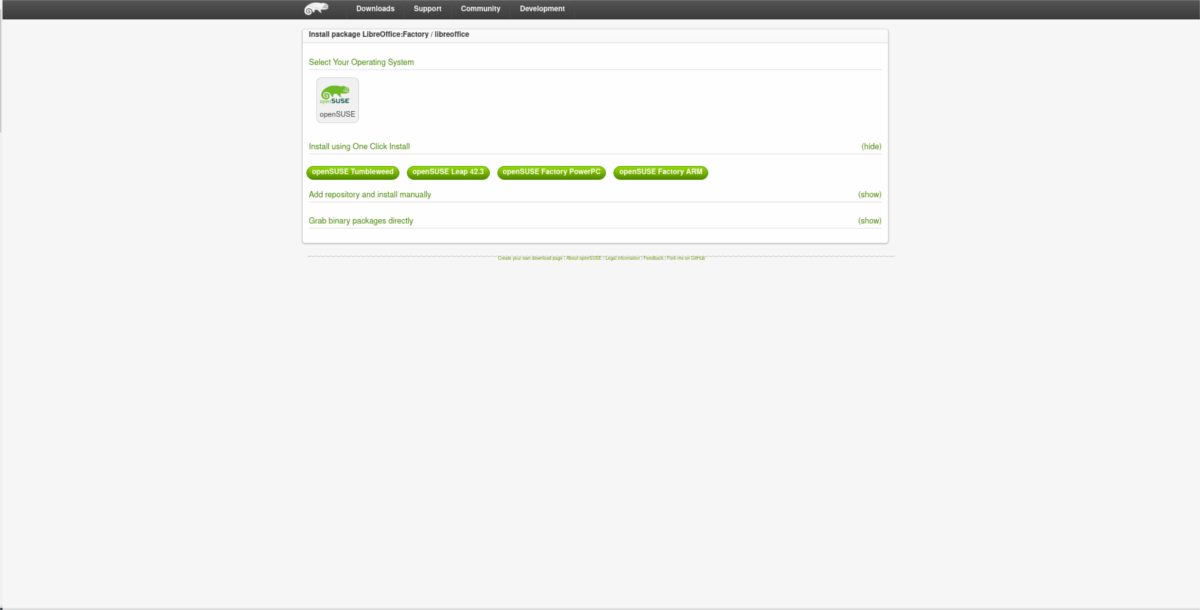
Suse, como otros en esta lista, ya distribuye Libre Office. Dicho esto, si por alguna razón es necesaria la reinstalación, dirígete al sitio web del software Suse, busque su versión de Suse y haga clic en el botón. Se abrirá a través de la herramienta de instalación de YaST y hará que todo funcione.
Instalación rápida
Gracias a Canonical, es mucho más fácil distribuir las últimas versiones de las populares herramientas de software de Linux a muchas distribuciones diferentes. Si está utilizando una versión de Linux que no tiene un gran soporte de software, pero tiene soporte para Snap, instalar la última versión de Libre Office de esta manera sería una gran idea.
La única desventaja real de esta instalación es que parece como si solo la versión «nueva» de Libre Office (actualmente versión 5.4.4.2) estuviera activa y disponible. Esto significa que si necesita la versión estable (5.3), tendrá que prescindir de ella.
Nota: Libre Office Fresh es bastante estable y no tiene tantos errores como los desarrolladores.
sudo snap install libreoffice
Instalación de Flatpak
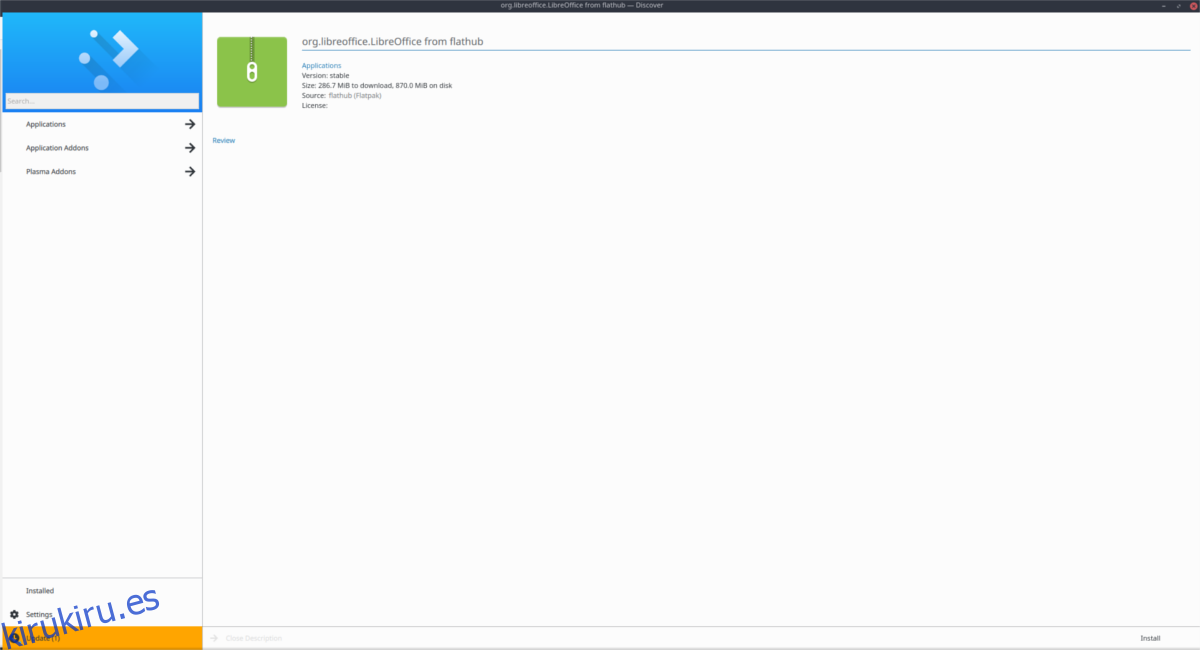
Los snaps son una excelente manera de distribuir software a varias distribuciones de Linux, especialmente aquellas con equipos pequeños que no tienen tiempo para empaquetar todo. Lamentablemente, no todas las distribuciones de Linux tienen soporte directo para la tecnología. Por suerte, gracias a la fundación Gnome, existe otra alternativa, y se llama Flatpak. Es un formato de empaquetado universal compatible con casi todas las distribuciones de Linux, ¡y resulta que hay una versión empaquetada de Libre Office lista!
Para que Libre Office funcione a través de Flatpak, primero deberá agregar el repositorio de Flathub a sus fuentes de software Flatpak.
sudo flatpak remote-add --if-not-exists flathub https://dl.flathub.org/repo/flathub.flatpakrepo
Después de suscribirse al repositorio remoto de Flathub, puede obtener la última versión flatpakref de Libre Office. Hay dos formas de instalar este archivo.
Opción 1: Software Gnome
Abrir este enlace le indicará a su navegador que descargue la última versión de Flatpak. Una vez que esté en su PC con Linux en la carpeta ~ / Descargas, abra el administrador de archivos y haga doble clic en él. Se abrirá con el software Gnome (o KDE Discover, etc.).
Haga clic en el botón «Instalar» e introduzca su contraseña de usuario para obtener Libre Office en Linux a través de Flatpak.
Opción 2: Línea de comandos Flatpak
La herramienta del paquete Flatpak tiene una herramienta de línea de comandos bastante robusta. Para instalar el último paquete Libre Office Flatpak a través del comando, simplemente abra una ventana de terminal y pegue esta línea de código:
flatpak install --from https://flathub.org/repo/appstream/org.libreoffice.LibreOffice.flatpakref
Tenga en cuenta que mientras instala este software, la herramienta Flatpak le pedirá que instale varias bibliotecas y tiempos de ejecución. Diga sí a todos ellos o el paquete no se instalará. Cuando finalice el comando, Libre Office debería aparecer en «Office» en el menú de la aplicación.